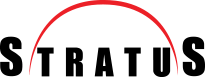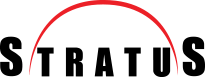Sorun:
Bazı müşterilerimizde, Microsoft güncellemesi sonrasında Safetica yüklü istemcilerde Word ve Excel dosyalarını açarken sorun yaşandığı bilgisi bize ulaştı.
Üretici ile görüşerek kalıcı bir çözüm için gerekli çalışmalar ivedilikle başlatılmış, kısa süre içerisinde sorunu gideren yeni bir sürüm yayımlanmıştır.
Çözüm:
Tüm kullanıcılarımızın Safetica 10.5.10 sürümüne yükseltmeleri gerekmektedir.
Safetica yönetim sunucunuzu ve istemcilerini kolayca yükseltmek için aşağıdaki adımları izleyebilirsiniz.
Safetica Yönetim Sunucusu ve Konsolunu Yükseltme
! Her yükseltme işleminden önce sunucunuzun bir snapshot yada yedeğini almanızı tavsiye ederiz !
- Safetica yönetim konsolu içerisinden Maintenance (Bakım) menüsü seçilecek.
- Açılan menülerden Update and Deploy (Güncelle ve Yükle) seçilecek.
- Alt menüden Update Options (Yükseltme Seçenekleri) altındaki kutu içerisine aşağıdaki link yapıştırılacak: https://update.safetica.com/updater/ses_update_10.5.10_vlvinx.xml
- Use (Kullan) butonu seçilecek.
- Son olarak Download and Update (İndir ve yükle) butonuna basılacak.
- Safetica Sunucunuz gerekli yükseltme dosyalarını indirmeye başlayacak. Bu süreçte gelebilecek onay pencerelerini onaylayıp yükseltme bitene kadar bekleyiniz. Yükseltme işlemi sırasında kesinlikle sunucunuzu kapatmayınız ya da yeniden başlatmayınız.
- Safetica sunucu güncellemeniz bittikten sonra yönetim konsolunuzun güncellenmesi için bir onay kutusu gelecek. Bu kutuyu Ok diyerek seçelim ve konsol güncellemesi bitene kadar bekleyelim.
Bu adımdan sonra sunucu ve konsolunuz güncellenmiş olacaktır.
Safetica İstemcilerini Yükseltme
- Safetica Konsolunuzda bulunan Maintenance (Bakım) menüsü altından Update and Deploy (Güncelle ve Yükle) seçilerek Advanced Endpoint Management (Gelişmiş uç nokta yönetimi)butonuna tıklayınız.

- Açılan pencereden Install / update (Yükle / güncelle) seçeneğini seçelim ve aşağıdan Next (İleri)diyerek ilerleyelim. Sonrasında karşımıza gelecek versiyon seçimi için gelen pencereyi de Next (İleri)diyerek geçelim.
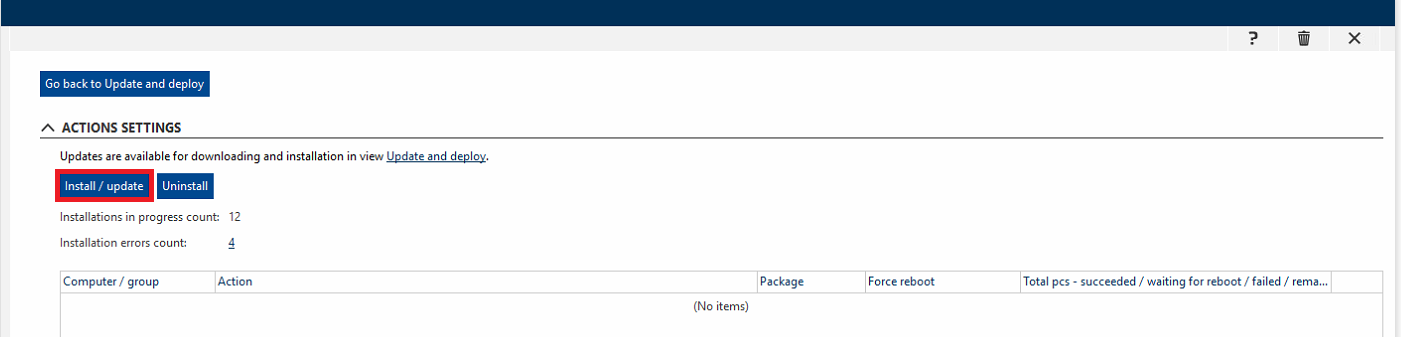
- Select computers and groups (Bilgisayarları ve grupları seçin) butonuna basarak, tüm istemcilerimizi en üstteki grubun yanında bulunan kutuyu işaretleyerek seçelim ve Ok diyerek ilerleyelim ve altta bulunan Finish (Bitir) butonuna basarak işlemi sonlandıralım.
- Yükleme işleminin başlaması için sağ üstte bulunan tik işaretini seçelim.
Bu adımlardan sonra Safetica sunucunuza bağlı tüm ajan ve istemciler otomatik olarak son sürüme yükseltilmeye başlanacaktır. Yükseltmesi başarılı olan istemcilerin tamamen devreye girebilmesi için yeniden başlatılması gerekmektedir.